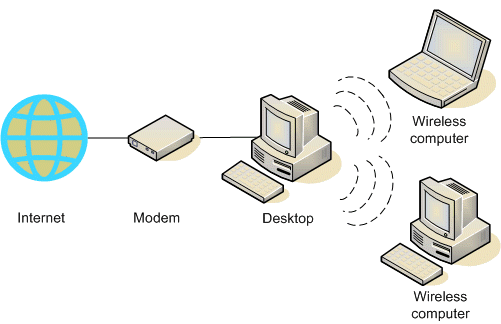Sharing Internet 3G di Ubuntu 12.04
Kebetulan ane punya 2 buah operating system di dua laptop ane : Windows 8 dan Ubuntu 12.04. Konsep sharing internet dari modem ke komputer sekitar cukup sederhana. Modem akan mengambil data dari internet, kemudian komputer Ubuntu gw jadi gateway yang tugasnya membagi-bagi koneksi internet ke windows 8.
Untuk membuat gateway, pertama kali kita install dulu firestart di ubuntu kita. Untuk menginstall, bisa buka Ubuntu Software Manager, lalu ketik firestart di kotak searcher kemudian klik Install.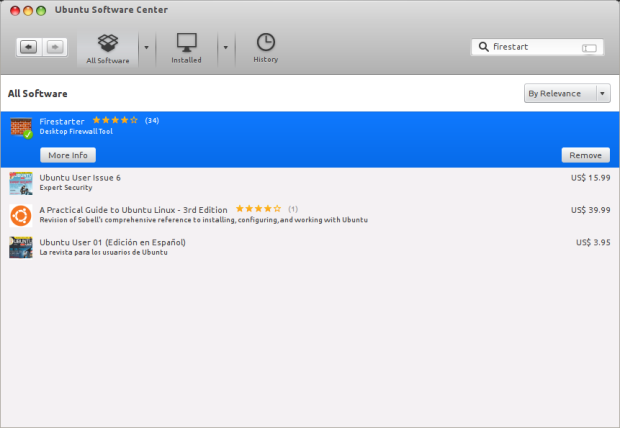 Kalo udah selesai, sekarang kita bikin Ad Hoc dulu di ubuntu. Tujuannya agar komputer gw bisa terhubung dengan komputer anggota keluarga yang lain. Cara bikin ad hoc di ubuntu gak susah koq.
Kalo udah selesai, sekarang kita bikin Ad Hoc dulu di ubuntu. Tujuannya agar komputer gw bisa terhubung dengan komputer anggota keluarga yang lain. Cara bikin ad hoc di ubuntu gak susah koq.Pertama klik button yang untuk internetan. Kalo di gambar, klik yang gw lingkarin warna merah

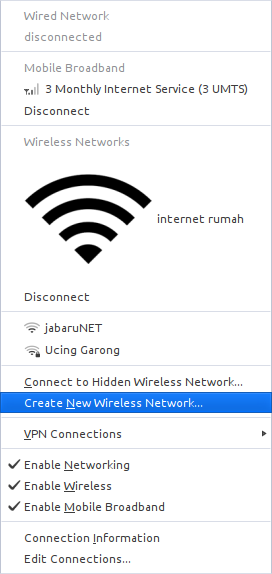
Kalo udah, ntar pilih Create New Wireless Connection. Kalo diklik, akan muncul dialog dan isikan Network Name sesuka hati. Berhubung untuk rumah, gw kasih nama aja ‘Internet Rumah’. Wireless Security gak usah kita gunakan.
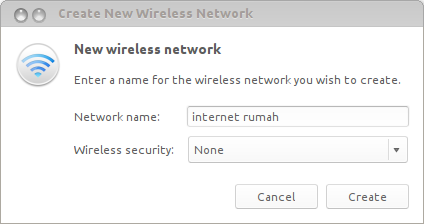
Kalo sudah, sekarang kita set IP address untuk network internet rumah. Caranya ialah klik Edit Connections… di menu sebelumnya. Pilih tab Wireless, internet rumah, kemudian klik edit. Setelah memilih muncul dialog menu Editing internet rumah, pilih tab IPV4 Settings lalu pilih Method penentuan IP address secara manual. Gw tentukan IP address komputer gw ialah 192.168.13.1 dan Netmask 24 atau bisa ditulis 255.255.255.0 lalu Save.
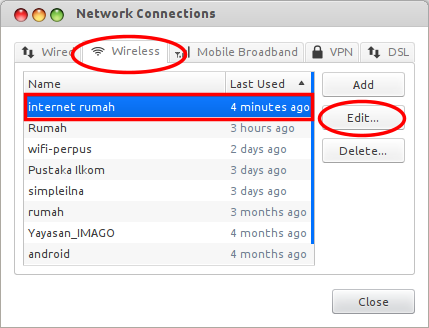
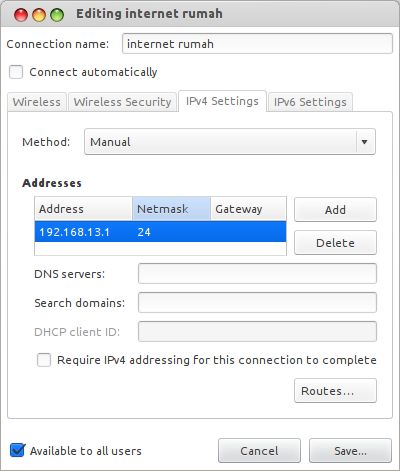
Kalo sudah coba disconnect internet rumah, dan connect lagi agar konfigurasi yang sudah kita buat sudah bisa diterapkan pada koneksi internet rumah. Selanjutnya ialah kita kita jalan firestart.
Pada pertama kali muncul, akan keluar wizard. Berikut ialah langkah-langkah:
1. Next aja lah :p
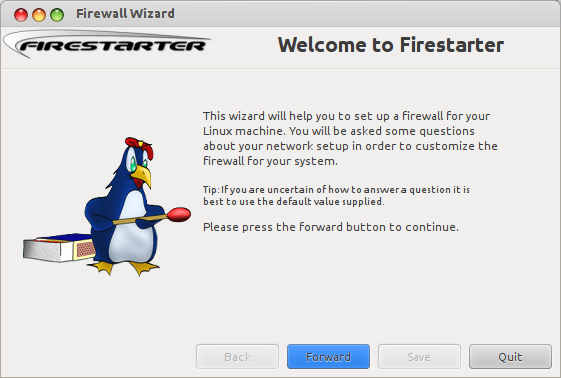
2. Kita pilih dialup device karena yang akan menjadi sumber internet kita ialah modem 3G. Penentuan IP address akan dilakukan manual, sehingga kita tidak perlu menggunakan DHCP.
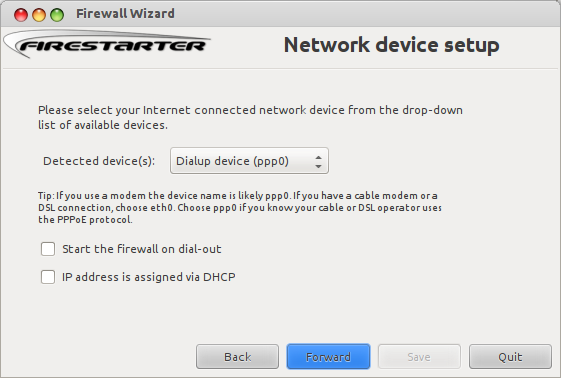
3. Pilih wireless device atau wlan0 sebagai media penyebaran internetnya.
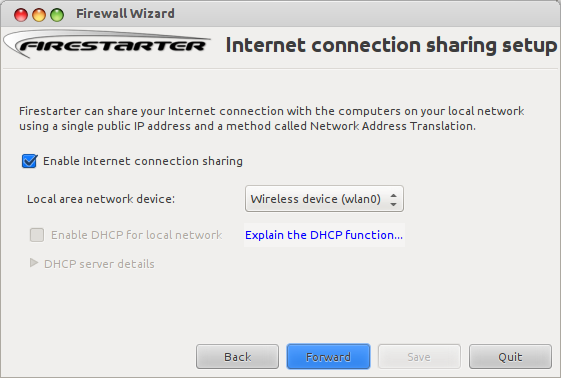
4. Finish
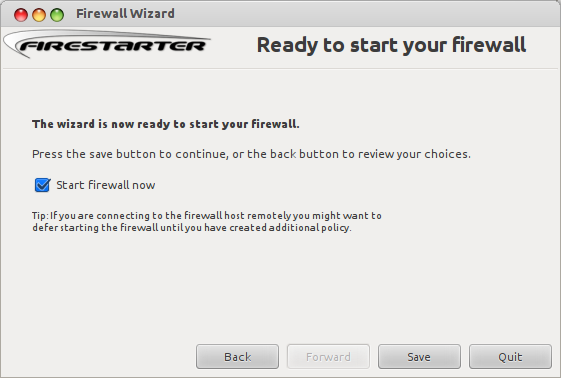
Eit eit eit, langkah selanjutnya ialah mengatur ip address di masing-masing komputer:
IP Address: 192.168.xxx
NetMask : 255.255.255.0
GateWay: 192.168.1
Nilai xxx bisa diisi dengan rentang 2 – 254
Selamat mencoba :p
(Tapi pengalaman ane, kalo cuma di kamar kost-an kayak punya ane, ga usah terlalu cape install firestarter) Langsung buat Ad-hoc aja, Ubuntu emang jawara deh, pasti ke detect wireless internet nya..